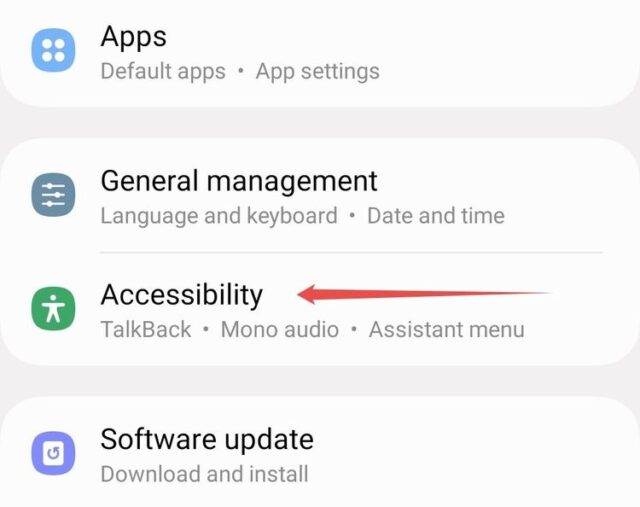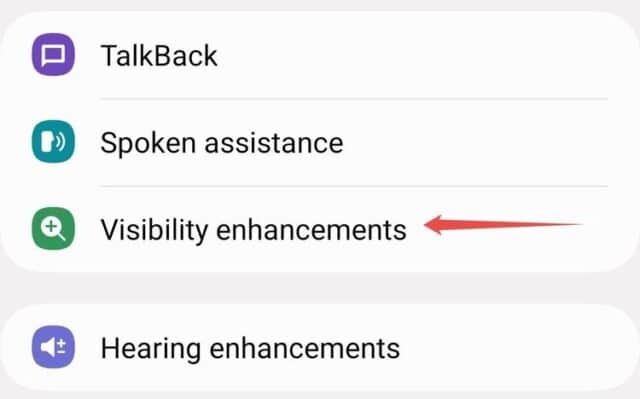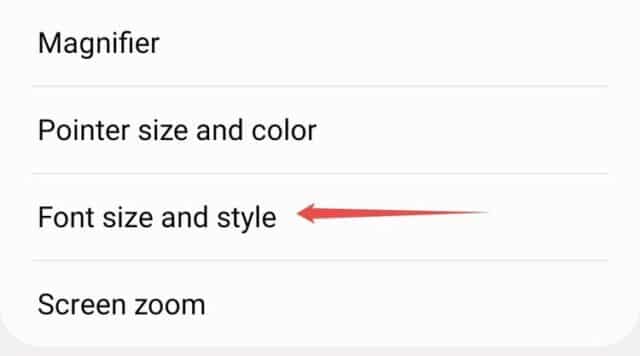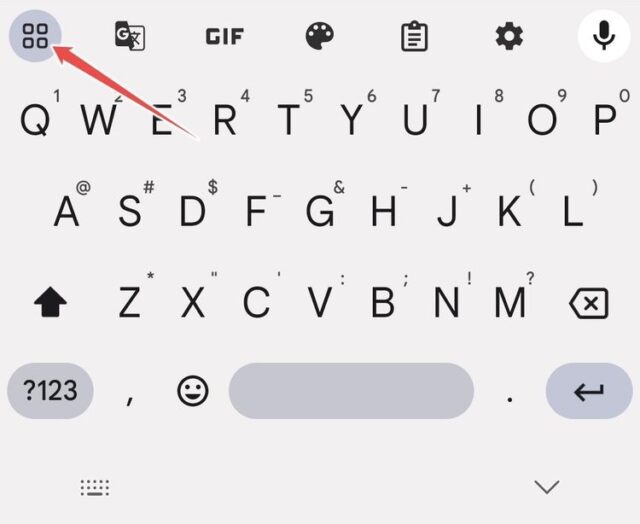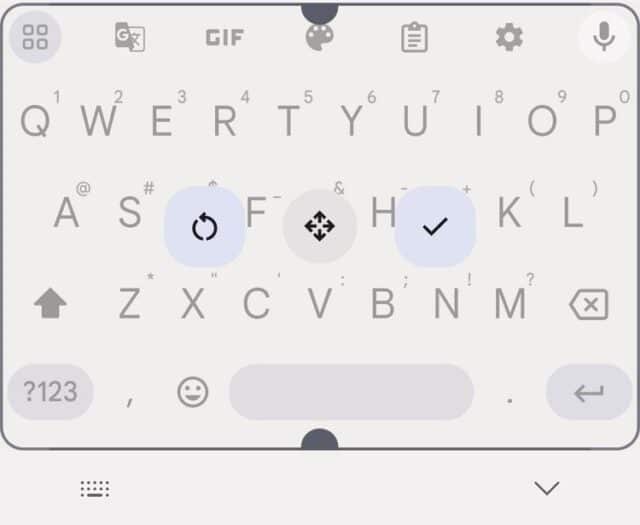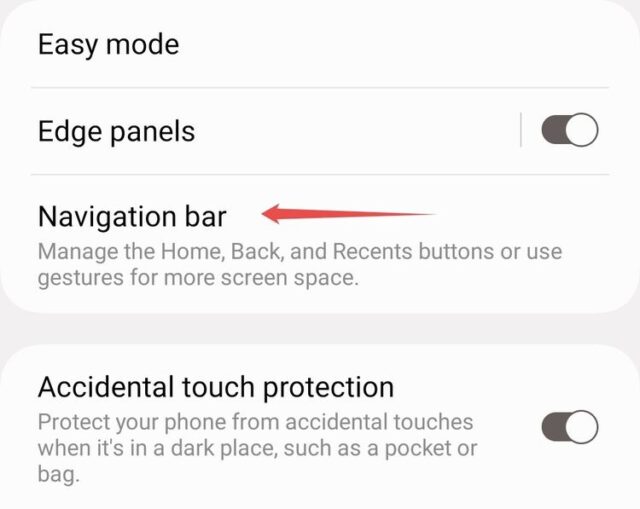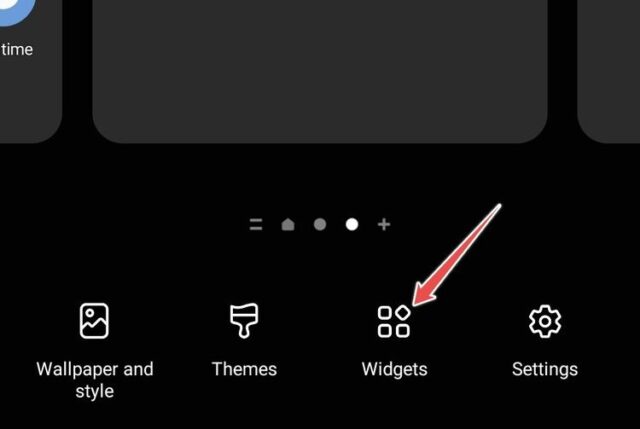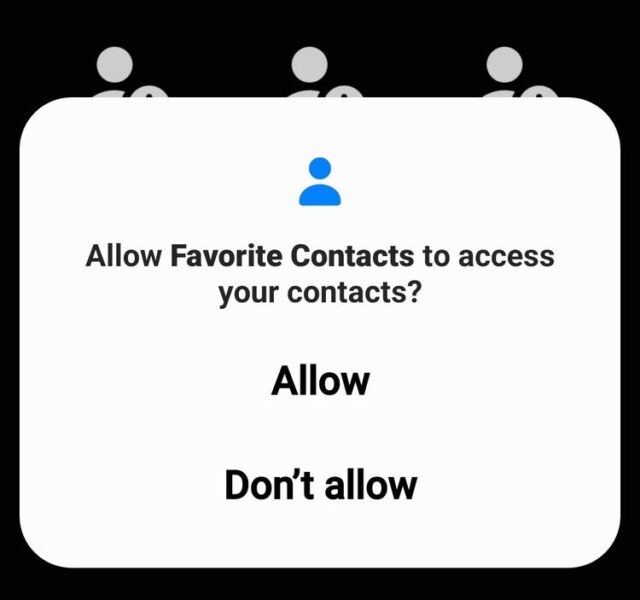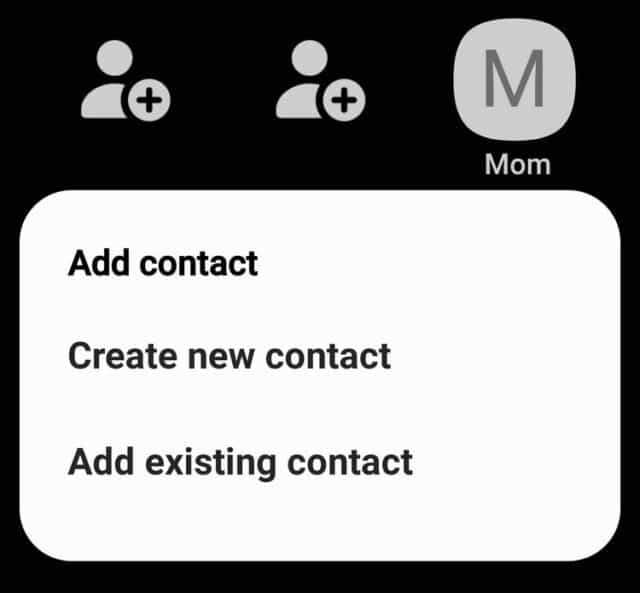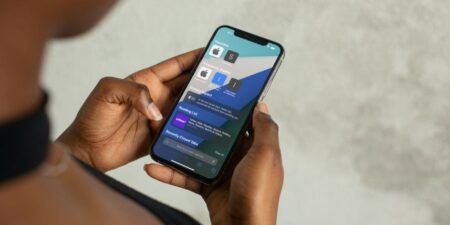با ۶ راه سفارشی سازی گوشی اندروید همراه باشید. یکی از بهترین ویژگی های اندروید، ابزارهای سفارشی سازی گسترده است که به شما کمک می کند تجربه تان را شخصی کنید. با این حال، برخی افراد به ویژه شهروندان سالخورده به راحتی نمی توانند از این ویژگی ها استفاده کنند. ما فهرستی از نکات را برای دسترسی بیشتر به دستگاه اندرویدی شما گردآوری کرده ایم. بیایید ۶ راه سفارشی سازی گوشی اندروید را ببینیم.
۱- فونت سیستم را برای دید بهتر بزرگ کنید
اولین روش از ۶ راه سفارشی سازی گوشی اندروید، بزرگ کردن فونت است. اگر معمولا هنگام خواندن پیام های متنی، نوتیفیکیشن ها یا دستورهای سیستم متوجه می شوید که جلوی گوشی چشم ها را نگاه می کنید، باید اندازه فونت سیستم را افزایش دهید تا بیشتر دیده شود و فشار کمتری بر چشمانتان وارد شود.
بیایید ببینیم چگونه این کار را انجام دهیم. توجه داشته باشید که ما از یک گوشی سامسونگ برای این آموزش استفاده میکنیم، اما مراحل در همه گوشیهای اندرویدی تقریباً مشابه خواهد بود. در راهنمای اختصاصی ما می توانید همین مورد را برای تلفن های پیکسل مشاهده کنید.
ابتدا به تنظیمات بروید و روی منوی «Accessibility» ضربه بزنید.
اینجا Visibility Enhancements را انتخاب کنید.
به پایین اسکرول کنید و روی Font Size and Style ضربه بزنید.
اکنون، از نوار لغزنده استفاده کنید تا اندازه فونت را مطابق با آنچه برای شما راحت تر است تغییر دهید. میتوانید پیش نمایش اندازه فونت را در بالای نوار لغزنده ببینید.
نکته: از حرکت دادن نوار لغزنده به سمت راست جدا خودداری کنید زیرا این امر به شدت رابط کاربری را مخدوش می کند و می تواند ناوبری را دشوار کند. سعی کنید لغزنده را تا حد امکان به وسط نزدیک کنید.
می خواهید در این زمینه بیشتر بدانید؟ نصب اموجی آیفون روی گوشی اندروید با دو روش آسان را ببینید.
۲- کیبورد را برای تایپ آسان تر بزرگ کنید
مانند خواندن متن کوچک، تایپ کردن در تلفن های هوشمند برای برخی از افراد به دلیل کوچک بودن کلیدهای صفحه کلید روی صفحه نمایش گوشی هوشمند در مقایسه با صفحه کلید واقعی می تواند دشوار باشد.
خوشبختانه، بیشتر برنامه های صفحه کلید موجود برای اندروید (از جمله سیستم پیش فرض از پیش نصب شده روی دستگاه شما) به شما امکان می دهند کیبورد را برای تایپ آسان تر بزرگ کنید. بیایید ببینیم چگونه این کار را با Gboard انجام دهیم. قبل از استفاده از دستورالعملهای زیر، مطمئن شوید که برنامه Gboard در دستگاه شما آپدیت شده است.
ابتدا یک کادر متنی وارد کنید تا صفحه کلید Gboard بالا بیاید. سپس روی دکمه نوار ابزار Gboard در سمت چپ ضربه بزنید.
روی Resize ضربه بزنید.
اکنون، به سادگی دو زبانه کششی در بالا و پایین را بکشید تا صفحه کلید بزرگ شود. هرچه بیشتر صفحه کلید را بزرگ کنید، بیشتر صفحه نمایش شما را می گیرد. اما فقط تا یک نقطه خاص. همچنین می توانید صفحه کلید را کمی به سمت بالا یا پایین حرکت دهید، اگر این به شما کمک می کند سریعتر تایپ کنید.
آموزش های مشابه و بیشتر را در ۳ روش تنظیم صدا در اندروید بدون دکمه ببینید.
بسیاری از گوشی های مدرن ژست های حرکتی به عنوان حالت ناوبری پیش فرض دارند که اگرچه مزایای خود را دارد، استفاده برای سالمندان دشوار است زیرا دارای منحنی یادگیری است. برای سهولت در ناوبری، باید سبک ناوبری اندروید را به ناوبری سه دکمه ای تغییر دهید، که ممکن است قبلا با آن آشنایی بیشتری داشته باشید.
برای انجام این کار، تنظیمات دستگاه را باز کنید و به منوی Display بروید.
به پایین اسکرول کنید و روی Navigation Bar ضربه بزنید.
اینجا گزینه Buttons را انتخاب کنید.
در صورت تمایل می توانید ترتیب دکمه را نیز انتخاب کنید. برخی از افراد دکمه بازگشت در سمت راست را ترجیح می دهند و برخی آن را در سمت چپ ترجیح می دهند. شما می توانید انتخاب کنید که چه چیزی برای شما مناسب است
۴- میانبر برای تماس با خانواده بسازید
یکی از ابزارک های کاربردی اندروید ویجت Direct Dial است که مخصوصا برای سالمندان مفید است. این میانبری است که به شما امکان می دهد مستقیم با یک مخاطب مانند یکی از اعضای خانواده یا مراقب تماس بگیرید، بدون اینکه نیازی به جستجوی شماره آنها در برنامه مخاطبین باشید.
برای تنظیم این، به صفحه اصلی بروید و یک نقطه خالی را طولانی فشار دهید. در اینجا، روی Widgets ضربه بزنید.
برنامه Contacts را پیدا کنید و روی آن ضربه بزنید. در اینجا، از منوی کشویی، ویجت «Direct Dial» را بکشید و آن را در صفحه اصلی رها کنید.
در صفحه زیر، مخاطبی را که می خواهید پس از ضربه زدن روی این ویجت تماس بگیرید، انتخاب کنید. پیش بروید و آن را امتحان کنید.
۵- Easy Mode دستگاه های سامسونگ گلکسی را فعال کنید
گوشی های سامسونگ دارای یک ویژگی بسیار کاربردی به نام حالت آسان هستند. این برای ساده کردن رابط کاربری طراحی شده است، و برای کاربرانی که تازهوارد گوشی های هوشمند هستند یا به نظر می رسد رابط استاندارد بسیار زیاد یا دشوار است، در دسترس تر باشد.
پس از فعال شدن، اندازه فونت سیستم را افزایش می دهد، آیکون های برنامه را برای جلوگیری از درهم ریختگی بزرگ می کند، تاخیر لمس و نگه داشتن را برای جلوگیری از لمس های تصادفی افزایش می دهد و صفحه کلید پیش فرض سامسونگ را برای خوانایی بهتر با کلیدهای با کنتراست بالا تغییر می دهد.
همچنین یک صفحه اصلی اختصاصی وجود دارد که در آن می توانید مخاطبین مورد علاقه را اضافه کنید، بنابراین لازم نیست هر بار در برنامه مخاطبین، آنها را پیدا کنید.
برای فعال کردن حالت آسان در سامسونگ، به تنظیمات خود بروید و روی منوی Display ضربه بزنید. در اینجا، به پایین بروید و روی Easy Mode ضربه بزنید.
روی سوییچ ضربه بزنید تا Easy Mode را فعال کنید.
به محض انجام این کار، اندازه فونت سیستم افزایش می یابد و گزینه تغییر تاخیر لمس و نگه داشتن را مشاهده خواهید کرد. پیشنهاد می کنیم آن را در حد متوسط (۱ ثانیه) نگه دارید. همچنین میتوانید «صفحهکلید کنتراست بالا» را در صورتی که برای شما روشن است، با خاموش کردن آن غیر فعال کنید. توجه داشته باشید که اگر از Gboard استفاده می کنید، این گزینه خاکستری نشان داده می شود.
اکنون، بیایید ببینیم چگونه مخاطبین مورد علاقه تان را اضافه کنید. برای رفتن به صفحه اصلی، روی دکمه خانه ضربه بزنید، سپس انگشت را به سمت چپ بکشید تا به صفحه مخاطبین مورد علاقه بروید. در اینجا، کاشی هایی از آیکون ها را خواهید دید. روی یکی ضربه بزنید و روی ‘Allow’ در پاپ آپی که ظاهر می شود ضربه بزنید.
روی Add Existing Contact ضربه بزنید.
مخاطب مورد نظرتان را از لیست مخاطبین انتخاب کنید. توجه داشته باشید که این میانبر برای خود تماس است و نه میانبر برای تماس با آنها همانطور که قبلا دیدیم.
۶- اندروید لانچر دانلود کنید
اگر یک گوشی اندرویدی غیرسامسونگ دارید، همچنان میتوانید با دانلود یک لانچر اندروید مناسب برای افراد ارشد، استفاده از دستگاه را بسیار آسانتر کنید. این لانچرها رابط کاربری بسیار ساده ای دارند و تنها برنامه های ضروری مانند تلفن، مخاطبین، دوربین، کروم و گالری روی صفحه نمایش داده می شوند.
می توانید لانچرهای اندروید بسیار مناسب برای افراد ارشد را در فروشگاه Google Play پیدا کنید، اما توصیه میکنیم لانچر BIG را بررسی کنید. اگر ظاهر مدرن تر و مینیمال تری را ترجیح می دهید، به جای آن لانچر Niagara یا Before Launcher را در نظر بگیرید، اما باید خودتان مقداری سفارشیسازی را انجام دهید.
۶ راه سفارشی سازی گوشی اندروید را دیدید. دستگاه های اندروید احتمالا به اندازه آیفون ها کاربر پسند نیستند و گاهی اوقات ممکن است به منحنی یادگیری نیاز داشته باشند، به خصوص اگر در استفاده از تلفن های هوشمند تازهکار هستید. با این حال، برای اینکه بتوانید از یکی از آنها استفاده کنید، لازم نیست که یک متخصص فناوری باشید. چند تنظیم و ترفند ساده در اینجا و آنجا کافی است تا استفاده از دستگاه اندرویدی شما را آسان کند.
۶ راه سفارشی سازی گوشی اندروید به این ترتیب است. امیدواریم این آموزش برای شما مفید بوده باشد.